Comment définir le contrôle parental dans Firefox, Opera et Chrome
Autre Guide Utile / / August 04, 2021
Annonces
Internet est une énorme collection de différents types de contenu. Parfois, ce contenu ne convient pas à tout le monde. Il a du contenu pour tous les groupes d'âge, et il est nécessaire de garder un œil dessus, en particulier lorsque les enfants y accèdent. Pour de tels scénarios, la plupart des navigateurs offrent une fonctionnalité appelée contrôle parental.
Avec la fonction Contrôle parental, vous pouvez contrôler l'activité de votre enfant sur le Web. En outre, vous pouvez bloquer l'accès à ce site, ce qui n'est pas nécessaire ou potentiellement dangereux pour eux. Comme je l'ai dit, la plupart des navigateurs ont cette fonctionnalité, mais certains navigateurs comme Firefox, Opera et Chrome ne l'ont pas.
Ne vous inquiétez pas, il existe d'autres façons d'obtenir la fonction de contrôle parental sur ces navigateurs, qui utilise les plug-ins. Ici, nous allons vous donner un guide sur la configuration d'un verrouillage parental sur ces navigateurs à l'aide de modules complémentaires.

Annonces
Table des matières
- 1 Définir le contrôle parental sur Firefox à l'aide du module complémentaire Family Friendly Filter
- 2 Définir le contrôle parental sur Opera à l'aide du module complémentaire Adult Blocker
- 3 Définir l'extension de contrôle parental sur Chrome
- 4 Conclusion
Définir le contrôle parental sur Firefox à l'aide du module complémentaire Family Friendly Filter
Pour utiliser le contrôle parental, la famille, le filtre convivial, tout d'abord, accédez à la page "Ajouter" en cliquant sur ici.
Cliquez sur le bouton Ajouter à Firefox sur l'ajout sur la page pour télécharger l'extension sur votre PC.

Installez le plugin et il commencera à fonctionner automatiquement. Après l'installation, il bloquera toutes les recherches nuisibles sur google.
C'est la moitié du travail effectué car il s'agit d'un simple navigateur et il ne bloquera pas les domaines directement. Vous devez mettre sur liste noire les domaines nuisibles à partir de leurs paramètres.
Annonces
Pour mettre sur liste noire de tels domaines, tout d'abord, ouvrez la page des addons Firefox par Ctrl + Maj + A raccourci.
Après cela, recherchez Contrôle parental adapté aux familles, cliquez sur les trois points sur le côté et choisissez Options.
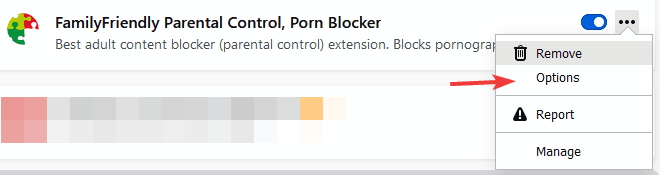
Ensuite, vous verrez une liste blanche et une option de liste noire. Avec l'option utiliser la liste noire, vous pouvez bloquer n'importe quel domaine, et avec l'option de la liste blanche, vous pouvez autoriser l'accès uniquement aux domaines que vous ajoutez là-bas.
Annonces
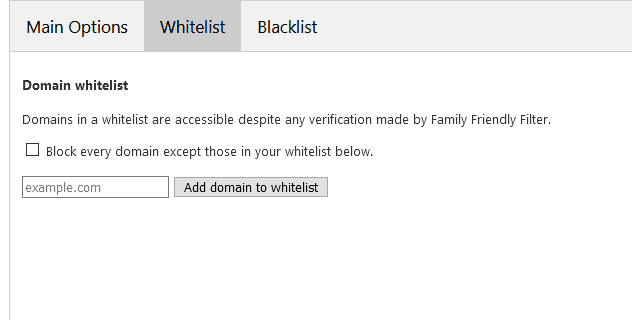
Après avoir ajouté les domaines en fonction de vos besoins, fermez les paramètres et votre travail est terminé.
Définir le contrôle parental sur Opera à l'aide du module complémentaire Adult Blocker
Pour ajouter un plugin de contrôle parental dans votre navigateur Opera, commencez par aller sur la page du plugin en cliquant sur ici.
Après cela, cliquez sur l'option Ajouter à l'opéra pour ajouter le plugin dans le navigateur.

Ensuite, lorsque vous téléchargez et installez le module complémentaire, vous verrez une icône dans la barre d'outils supérieure. Clique dessus. Après cela, vous devez définir un mot de passe et cliquer sur définir.

C'est tout. Votre plugin de contrôle parental bloquera toutes les recherches nuisibles sur Google ainsi que certains domaines nuisibles. Bien sûr, ce plugin a également une liste blanche et une liste noire.
Définir l'extension de contrôle parental sur Chrome
Tout d'abord, accédez à la page de contrôle parental sur le Chrome Web Store en cliquant sur ici.
Deuxièmement, cliquez sur l'option Ajouter à Chrome pour ajouter l'extension à votre navigateur.

Après avoir installé l'extension, vous devez définir un mot de passe. Après cela, tout le processus est terminé.
Gardez à l'esprit que cette extension de contrôle parental ne bloquera pas les recherches Google, mais bloquera les sites dangereux. Vous pouvez également ajouter des domaines à la liste blanche et à la liste noire, tout comme les autres extensions.
Conclusion
Gardez à l'esprit que vous devez définir un mot de passe sur toutes les extensions afin que personne d'autre ne puisse modifier les paramètres d'extension sauf vous. L'add-on mentionné ci-dessus était le meilleur que nous ayons trouvé. Cependant, vous pouvez également utiliser toute autre extension de votre choix.
Le choix des éditeurs:
- Solution facile pour le problème de recherche Spotify ne fonctionnant pas
- Et si Firefox Addons ne fonctionne pas sur votre PC?
- Comment réparer le message d'erreur: l'interface Bluetooth L2CAP a échoué
- Firefox vs Brave: lequel est le plus rapide sous Android et leurs différences
- Firefox vs Chrome sous Android: quel navigateur est le meilleur pour la navigation quotidienne?
Rahul est un étudiant en informatique qui s'intéresse énormément au domaine de la technologie et de la crypto-monnaie. Il passe la plupart de son temps à écrire ou à écouter de la musique ou à voyager dans des endroits inconnus. Il croit que le chocolat est la solution à tous ses problèmes. La vie arrive et le café aide.

![Comment installer Stock ROM sur Versus BV2000 [Firmware Flash File / Unbrick]](/f/e3bd3fd645fd7d35e7a92dffd4a20270.jpg?width=288&height=384)
![Comment installer Stock ROM sur Icon IM33 [Firmware Flash File / Unbrick]](/f/e69096d81cb4446762797a07b8d59add.jpg?width=288&height=384)
